Ако имате проблеми с вашия телевизор Samsung, като замръзване на екрана или липса на реакция, простото рестартиране често помага за разрешаването на тези проблеми. Има два бързи метода за ефективно рестартиране на вашия телевизор Samsung:
- Изключване на телевизора от контакта : Изключете телевизора от източника на захранване и го оставете изключен за около минута. Уверете се, че светлинният индикатор на телевизора е изключен, преди да го включите отново. Този метод прилича на „твърдо нулиране“ и може да помогне за изчистване на всички временни проблеми.
- Използване на бутона за захранване : Като алтернатива можете да рестартирате телевизора си, като натиснете и задържите бутона за захранване на дистанционното управление или директно върху него за повече от 20 секунди. Това действие задейства телевизора да изчисти своята кеш памет и да презареди всички програми наново, като по същество рестартира системата.
Въпреки че можете да рестартирате отделни компоненти на телевизора, това обикновено отнема повече време и е по-малко ефективно от методите по-горе. Въпреки това, ако е необходимо, мога също да ви насоча през този процес.
Как да направите меко нулиране на телевизор Samsung с TizenOS
Ако притежавате по-нов смарт телевизор Samsung с TizenOS, ето как можете да го рестартирате:
- Уверете се, че вашият телевизор Samsung е включен.
- Натиснете и задръжте бутона за захранване на вашето дистанционно Samsung.
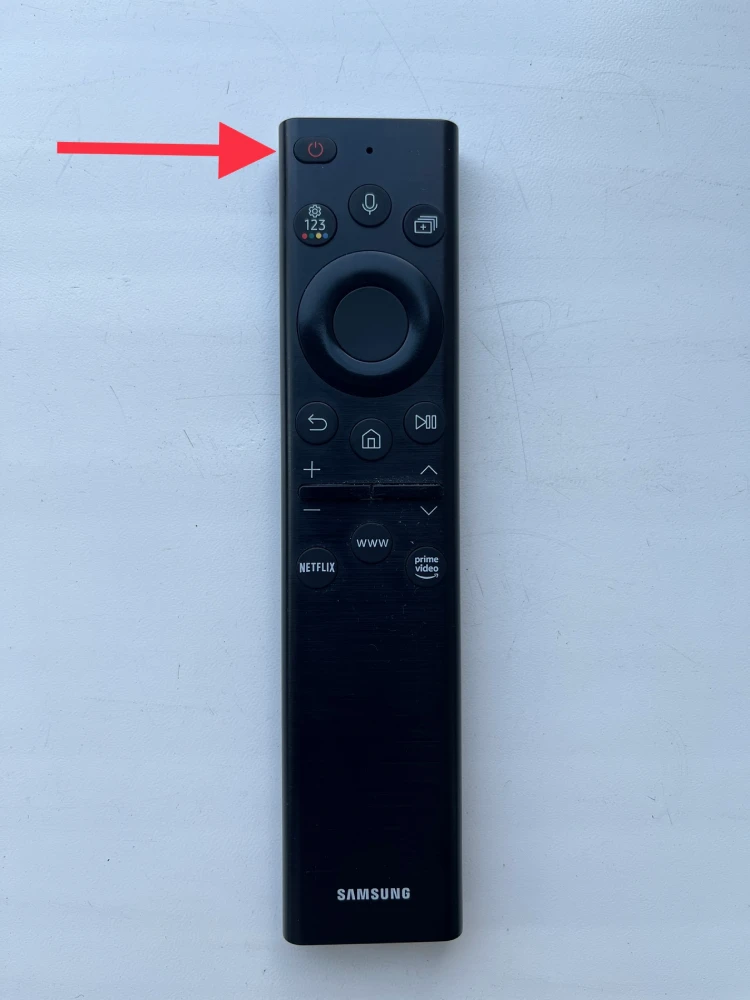
Вашият телевизор трябва да се изключи незабавно. Но не пускайте бутона за захранване. Изчакайте, докато устройството се рестартира напълно и се включи отново. След това проблемите трябва да изчезнат.
Как да рестартирате Samsung TizenOS TV без дистанционно
Можете да рестартирате вашия телевизор Samsung, работещ с TizenOS, без дистанционното управление, като използвате физическите бутони на самия телевизор. В зависимост от модела тези бутони обикновено се намират отзад или отдолу на телевизора. Ето как можете да го направите:
Намерете физическите бутони: Намерете бутона за захранване на вашия телевизор Samsung. Обикновено се намира отдолу, отстрани или отзад на телевизора. Някои модели имат един бутон като джойстик за навигация в екранните менюта.
- Изключете телевизора
- Включете телевизора, като натиснете и задържите бутона за захранване, докато телевизорът се включи.
- Продължете да държите бутона за захранване поне 20 секунди.
- Телевизорът ще се рестартира и ще се включи чрез рестартиране.
Как да рестартирате по-стар телевизор Samsung
Като цяло можете да опитате най-добрия метод и за вашия модел телевизор Samsung, но ако не работи, направете следното:
- Изключете вашия телевизор Samsung, като използвате бутона за захранване на дистанционното или телевизионния панел.
- След това внимателно извадете захранващия кабел от контакта.
- Оставете телевизора да остане изключен поне 1-2 минути. Тази стъпка гарантира, че всеки остатъчен електрически заряд се разрежда от кондензаторите на телевизора, което позволява нов старт.
- Сега включете захранващия кабел на телевизора Samsung в контакта и го включете отново.
Трябва да видите познатия стартов екран, показващ, че телевизорът се зарежда.
Обикновено настройките се запазват след рестартиране. Въпреки това, понякога вашият Samsung все пак може да ви подкани да зададете или потвърдите различни настройки, като език, мрежова връзка и източници на вход.
Трябва ли да рестартирате своя Samsung Smart TV
Рестартирането на вашия Samsung Smart TV може да бъде много полезно при решаването на различни технически проблеми. Ето няколко ситуации, при които може да се наложи рестартиране на вашия телевизор:
- Проблеми с производителността: Ако вашият телевизор работи бавно, забавя, замръзва или се държи нестабилно, това може да е знак, че се нуждае от рестартиране. Това е особено вярно, ако телевизорът не е бил изключван за продължителен период от време.
- Проблеми с интернет връзката: Проблеми с Wi-Fi, прекъсващи интернет връзки или затруднено поточно предаване на съдържание могат да бъдат разрешени чрез рестартиране.
- Грешки в приложението: Ако приложенията на вашия Smart TV не се отварят правилно, замръзват или се затварят неочаквано, рестартирането може да помогне. Това важи особено за приложения за поточно видео като Netflix или YouTube.
- Проблеми с картината или звука: Често проблемите, свързани с качеството на картината или звука, могат да бъдат разрешени чрез рестартиране на устройството.
Важно е да запомните, че редовното рестартиране може да ви помогне да поддържате вашия Samsung Smart TV в добро работно състояние, предотвратявайки много технически проблеми.
Рестартиране на вашия телевизор Samsung от настройките
Ако искате да нулирате вашия телевизор Samsung, можете да следвате тези инструкции:
- Натиснете бутона Начало на дистанционното управление и навигирайте наляво до Меню .
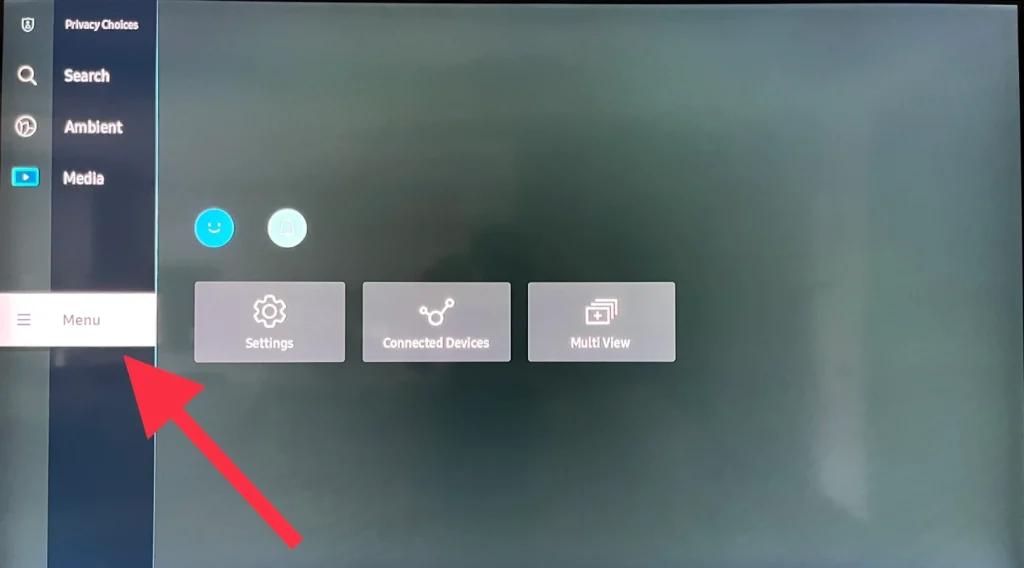
- След това изберете Настройки и щракнете върху Всички настройки .
- Отидете в раздела Общи и поверителност .
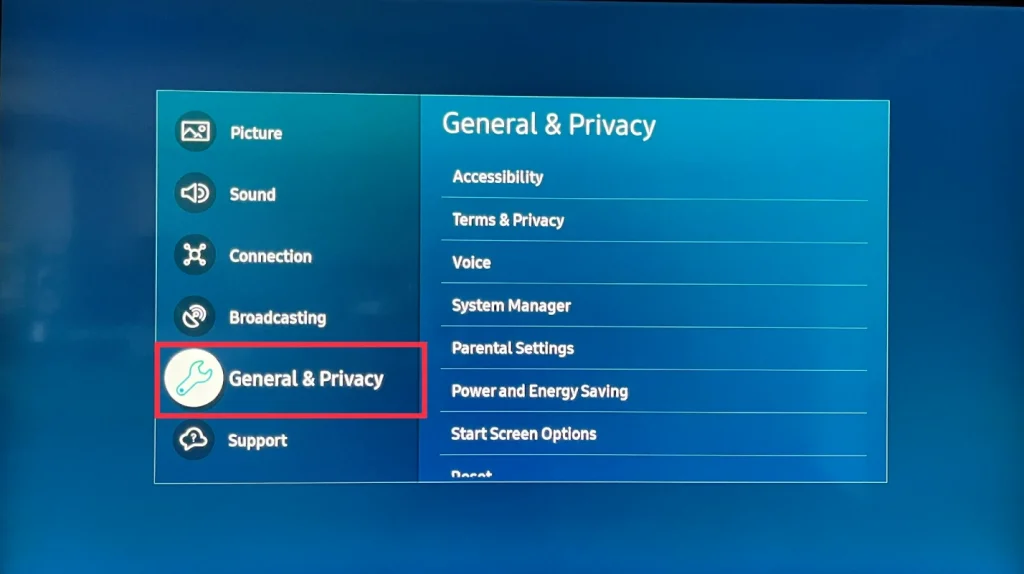
- Превъртете надолу и изберете Нулиране .
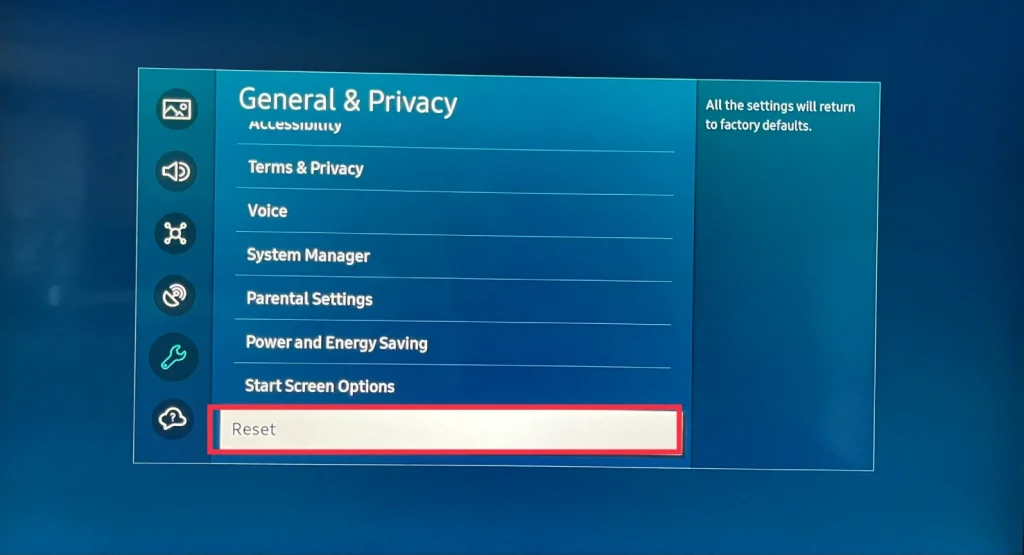
- Накрая въведете вашия ПИН и изберете Готово . ПИН кодът по подразбиране за повечето телевизори Samsung е 0000.
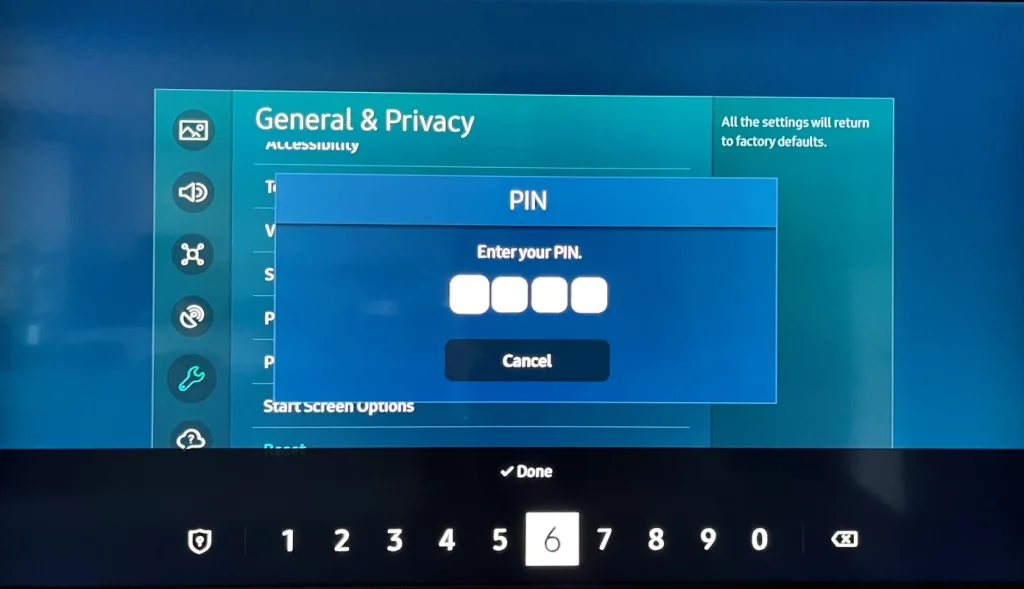
След като нулирането приключи, вашият телевизор Samsung ще се рестартира и ще покаже екрана за първоначална настройка. Следвайте инструкциите на екрана, за да настроите вашия телевизор.









